Specialiųjų simbolių įterpimas į Word 2010
Kartais gali prireikti įterpti neįprastą simbolį į Word 2010 dokumentą. Perskaitykite, kaip lengvai tai padaryti su mūsų patarimais ir simbolių sąrašu.
„Word 2013“ leidžia konvertuoti tekstą į lentelę keliais paprastais paspaudimais – jei jau turite tekstą, suskirstytą į eilutes ir stulpelius su skirtukais, kableliais ar kitu nuosekliu simboliu.
Kad veiktų konvertavimas, esamas tekstas turi būti atskirtas nuosekliu simboliu, kad būtų atskirti stulpeliai. ( Atskirtas reiškia, kad yra atskirta pagal nuoseklią schemą.) Tabulatoriai ir kableliai yra du dažniausiai naudojami duomenų atskyrimo būdai.
Pavyzdžiui, šio paveikslo tekstas rodo kai kuriuos ankstesnio pratimo duomenis kaip atskirtą tekstinį failą Notepad (teksto rengyklėje), tris stulpelius su kableliais pažymint, kur kiekvienas stulpelis turėtų nutrūkti.
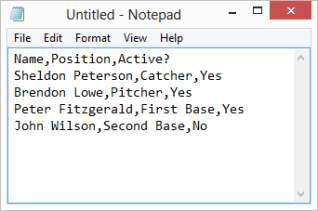
Atidarykite dokumentą, kurį norite dirbti, arba sukurkite naują dokumentą.
Pažymėkite visą dokumento tekstą ir pasirinkite Įterpti → Lentelė → Konvertuoti tekstą į lentelę.
Galite paspausti Ctrl+A, kad pasirinktumėte visą dokumento tekstą.
Atsidaro dialogo langas Konvertuoti tekstą į lentelę, kaip parodyta šiame paveikslėlyje.
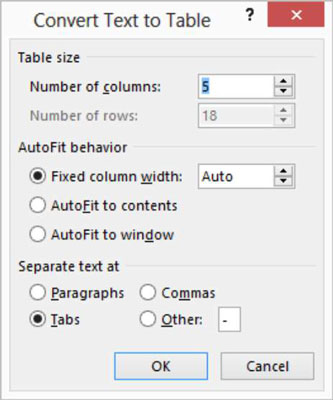
Spustelėkite Gerai.
Tekstas paverčiamas penkių stulpelių lentele.
Išsaugokite dokumento pakeitimus.
Jei negaunate rezultatų, kurių tikitės konvertuodami tekstą į lentelę, tikriausiai problema ta, kad ne visose eilutėse yra tiek pat skiriamųjų ženklų. Pavyzdžiui, jums gali trūkti skirtuko arba turėti du skirtukus iš eilės.
Paspauskite Ctrl+Z, kad anuliuotumėte lentelės kūrimą, patikrinkite stulpelių žymeklius ir bandykite dar kartą. Galite įjungti paslėptų simbolių rodymą spustelėdami skirtuko Pagrindinis mygtuką Rodyti / slėpti (¶), kad būtų lengviau matyti, kur yra skirtukai.
Kartais gali prireikti įterpti neįprastą simbolį į Word 2010 dokumentą. Perskaitykite, kaip lengvai tai padaryti su mūsų patarimais ir simbolių sąrašu.
„Excel 2010“ naudoja septynias logines funkcijas – IR, FALSE, IF, IFERROR, NOT, OR ir TRUE. Sužinokite, kaip naudoti šias funkcijas efektyviai.
Sužinokite, kaip paslėpti ir atskleisti stulpelius bei eilutes programoje „Excel 2016“. Šis patarimas padės sutaupyti laiko ir organizuoti savo darbalapius.
Išsamus vadovas, kaip apskaičiuoti slankiuosius vidurkius „Excel“ programoje, skirtas duomenų analizei ir orų prognozėms.
Sužinokite, kaip efektyviai nukopijuoti formules Excel 2016 programoje naudojant automatinio pildymo funkciją, kad pagreitintumėte darbo eigą.
Galite pabrėžti pasirinktus langelius „Excel 2010“ darbalapyje pakeisdami užpildymo spalvą arba pritaikydami ląstelėms šabloną ar gradiento efektą.
Dirbdami su laiko kortelėmis ir planuodami programą „Excel“, dažnai pravartu lengvai nustatyti bet kokias datas, kurios patenka į savaitgalius. Šiame straipsnyje pateikiami žingsniai, kaip naudoti sąlyginį formatavimą.
Sužinokite, kaip sukurti diagramas „Word“, „Excel“ ir „PowerPoint“ programose „Office 365“. Daugiau informacijos rasite LuckyTemplates.com.
„Excel“ suvestinės lentelės leidžia kurti <strong>pasirinktinius skaičiavimus</strong>, įtraukiant daug pusiau standartinių skaičiavimų. Šiame straipsnyje pateiksiu detalius nurodymus, kaip efektyviai naudoti šią funkciją.
Nesvarbu, ar dievinate, ar nekenčiate Word gebėjimo išjuokti jūsų kalbos gebėjimus, jūs turite galutinį sprendimą. Yra daug nustatymų ir parinkčių, leidžiančių valdyti „Word“ rašybos ir gramatikos tikrinimo įrankius.





